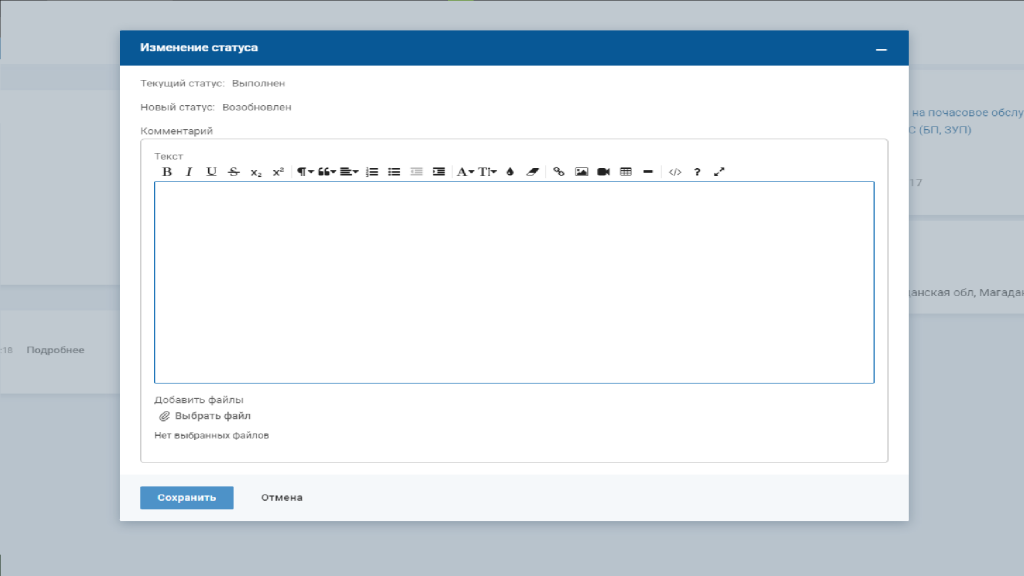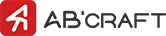Инструкция по работе с системой учета заявок ITSM365 - Web-приложение
Вход в систему учета заявок
1. Перейти по адресу https://abcraft.itsm365.com
2. Ввести данные (выдаются администратором ООО "ЭйБиКрафт"):
- Логин;
- Пароль.
Создание новой заявки
1. В верхнем меню выбрать "Создать" → "Заявка";
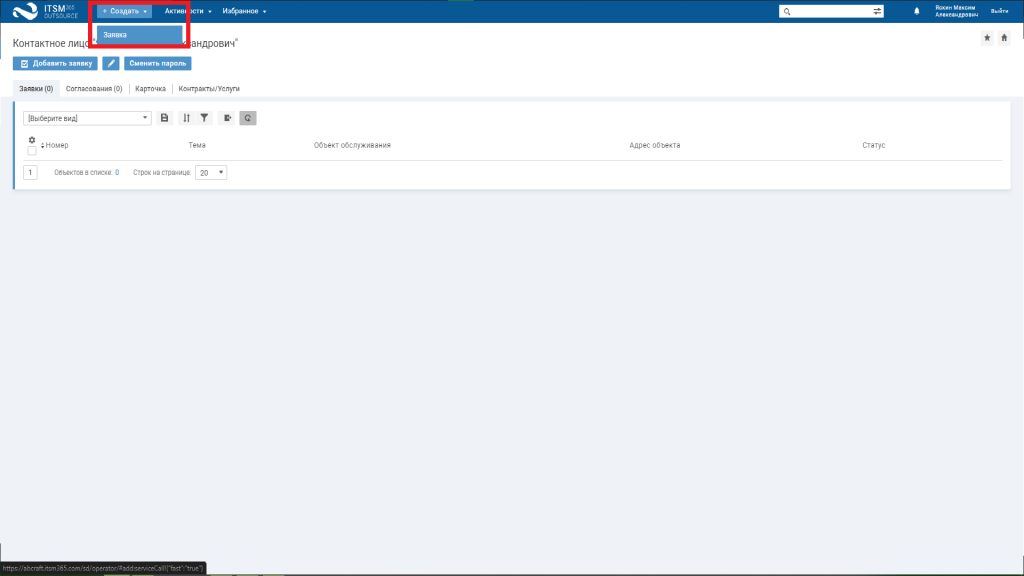
2. Заполнить поля в форме добавления новой заявки:
- Тема - краткое описание возникшей проблемы;
- Описание - подробное описание проблемы, в описание можно вставлять скриншоты из буфера обмена (ctrl+v) и использовать форматирование текста;
- Контракт/Услуга - услуга/сфера деятельности, с которой возникли проблемы;
- Добавить файл - возможность прикрепить необходимые файлы.
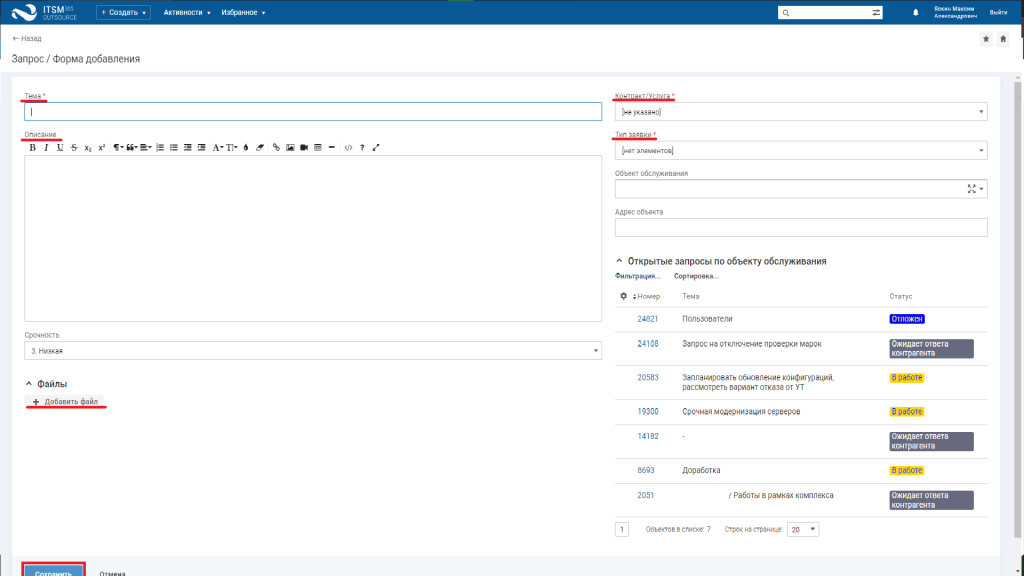
Добавление файла к заявке
1. Нажать "Добавить файл" на вкладке "Файлы";
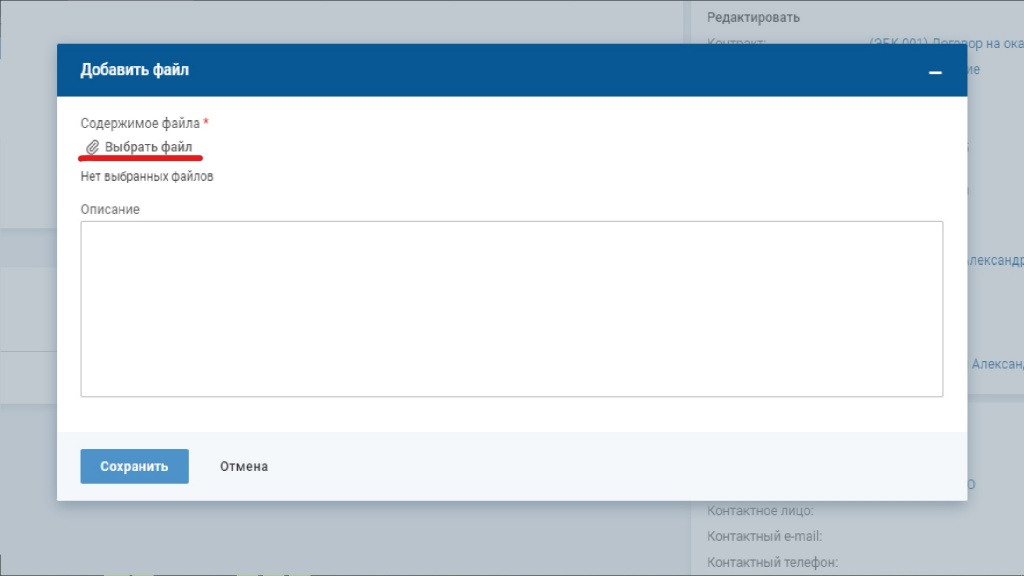
2. Нажать "Выбрать файл" в открывшемся окне.
Добавление комментария к заявке
1. Нажать "Добавить комментарий" на вкладке "Комментарии";
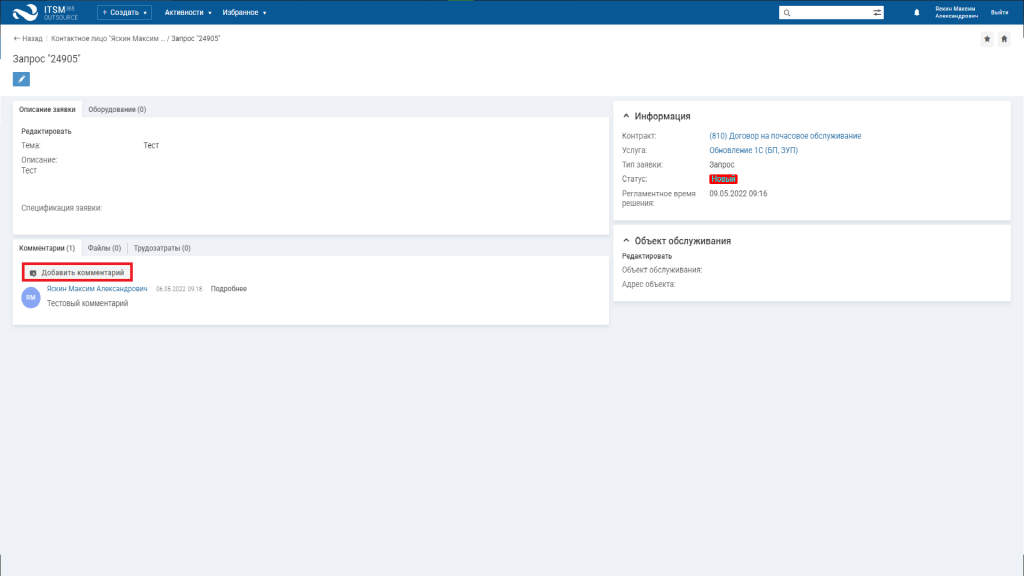
2. Заполнить форму добавления комментария:
- Текст - содержание комментария;
- Файлы - возможность прикрепить к комментарию необходимые файлы.
Добавление файла к комментарию
1. Нажать "Добавить комментарий" на вкладке "Комментарии";
2. Нажать "Выбрать файл".
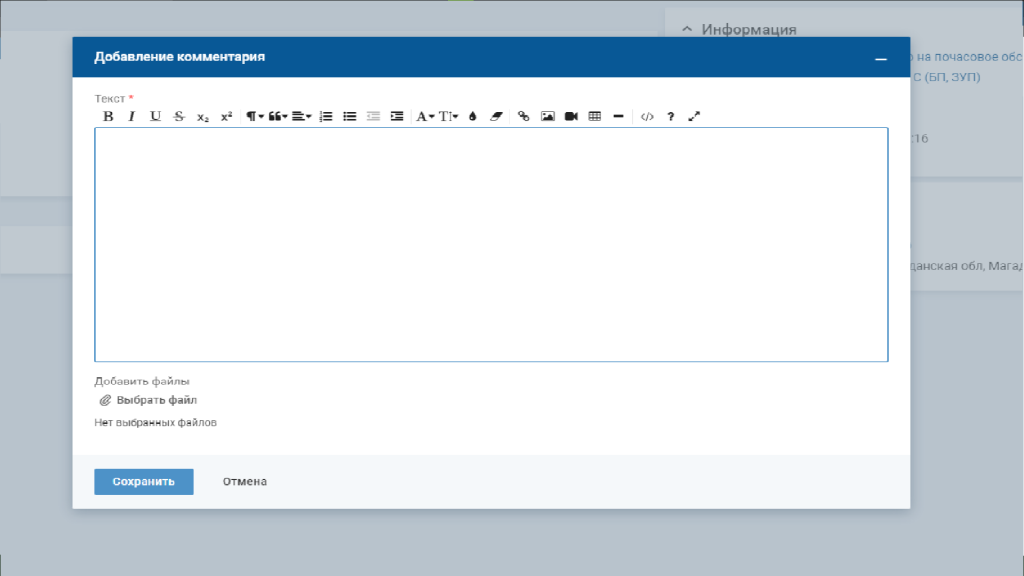
Просмотр заявок
1. Просмотр собственных заявок:
- В верхнем меню выбрать "Активности" → "Заявки" → "Мои заявки".
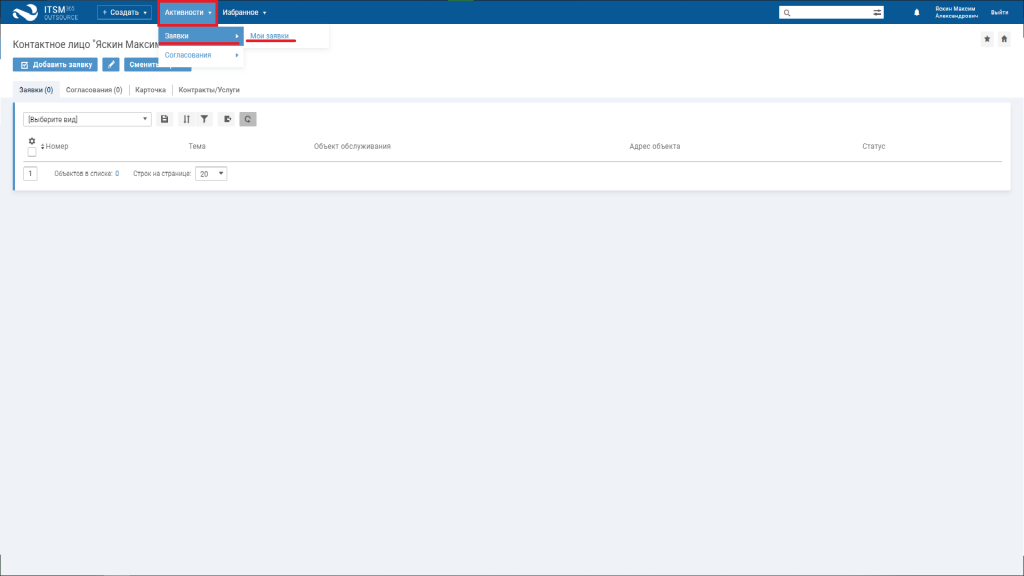
2. Просмотр всех заявок по компании:
- В верхнем меню выбрать "Активности" → "Заявки" → "Заявки моей компании".
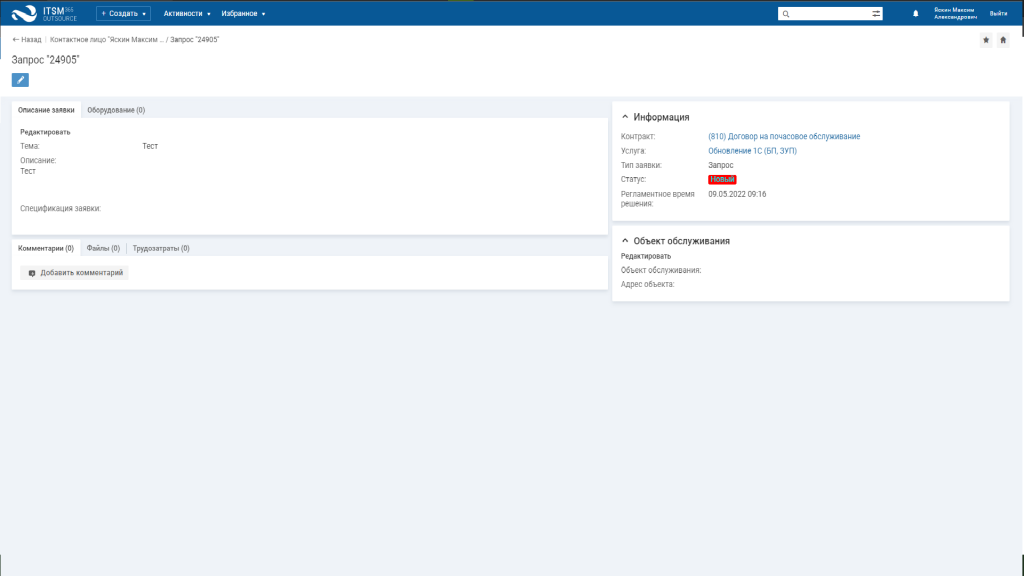
Описание основных информационных блоков заявки
1. Блок "Информация" - содержит основную информацию о заявке:
- Контракт - название договора, который был заключен между контрагентами;
- Услуга - тип услуги/сферы деятельности, в разрезе который решается заявка;
- Статус - информация о статусе выполнения заявки:
- Новый - заявка зарегистрирована, но работа по нему еще не началась;
- В работе - используется в момент, когда сотрудник приступает к решению заявки;
- Отложен - используется при согласованном переносе даты и времени начала решения заявки;
- Ожидает ответа от контрагента - используется, когда заказчику заданы уточняющие вопросы для возможности начать/продолжить работы или когда нет 100% гарантии, что вопрос исчерпан;
- Выполнена - после завершения всех работ по заявке, ответственный специалист отчитывается о выполнении заявки и переводит ее в статус "Выполнена";
- Закрыт - после полного решения заявки заказчик переводит ее в этот статус и оценивает работу специалиста;
- Возобновлена - когда решение не привело к результату или после некоторого времени проблема появилась снова, тогда заказчик может возобновить работу по данной заявке. Если заявка была переведена в статус "Закрыт", то возобновить ее не получится;
- Регламентное время решения - временной период до которого должны решить заявку.
- ФИО;
- Телефон;
- E-mail.
Закрытие заявки
1. На вкладке "Мои заявки" нажать на номер заявки в списке заявок;
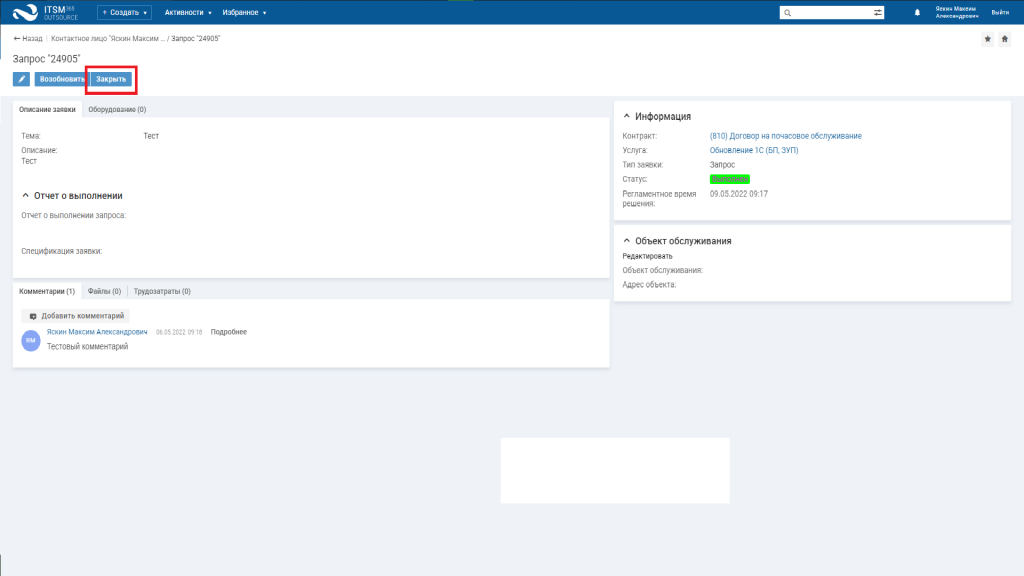
2. В карточке заявки ознакомиться с ответом о выполнении работ;
3. Нажать кнопку "Закрыть";
4. Оценить работу специалиста.
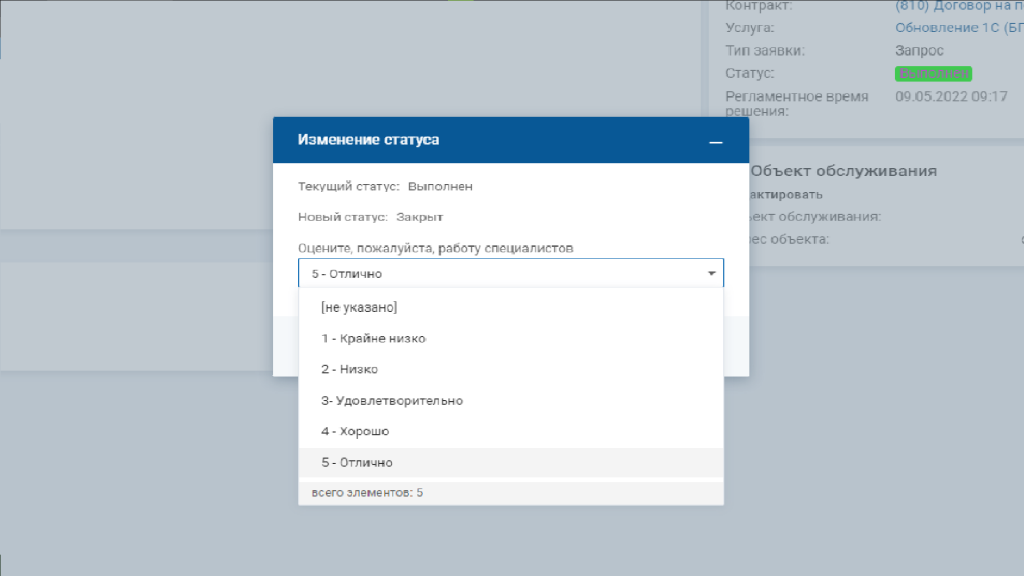
Возобновление заявки
1. На вкладке "Мои заявки" нажать на номер заявки в списке заявок;
2. Нажать кнопку "Возобновить";
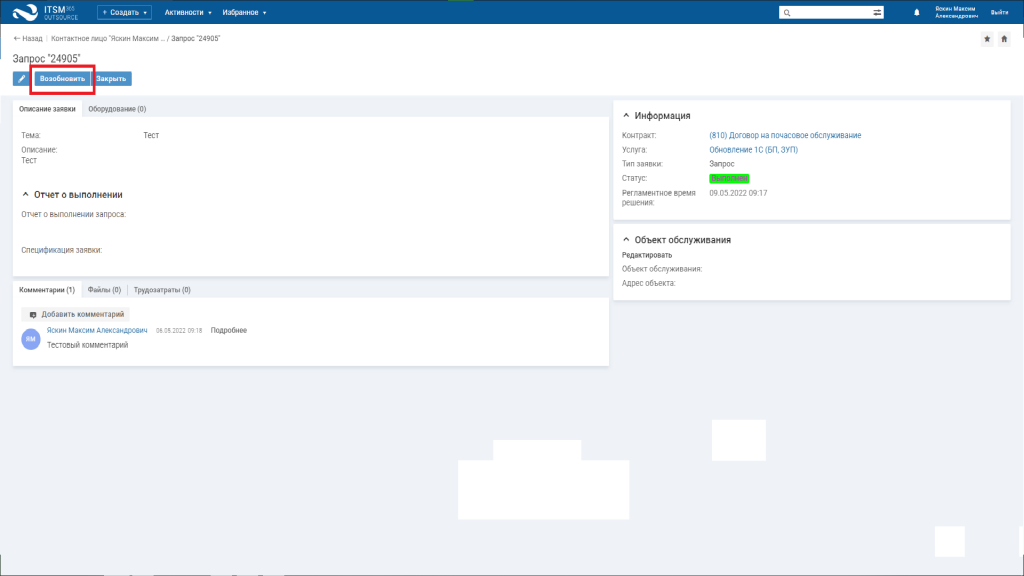
3. Указать причину возобновления работ по заявке.